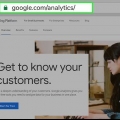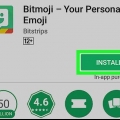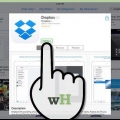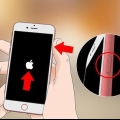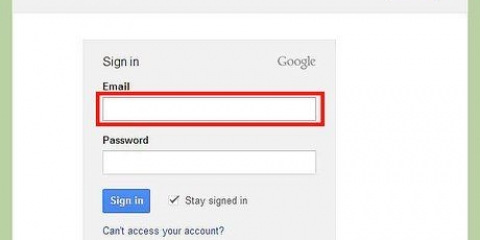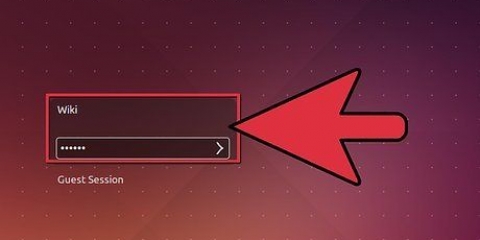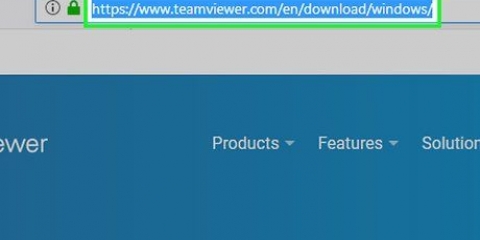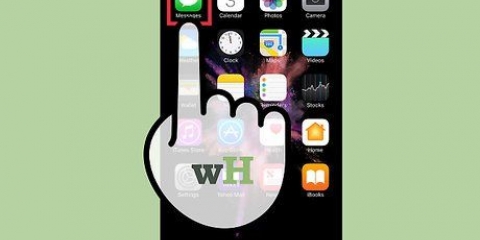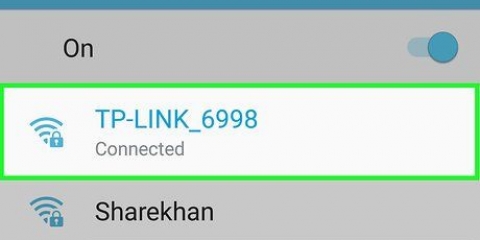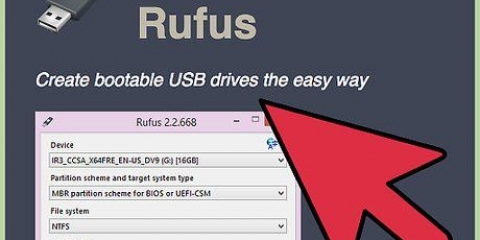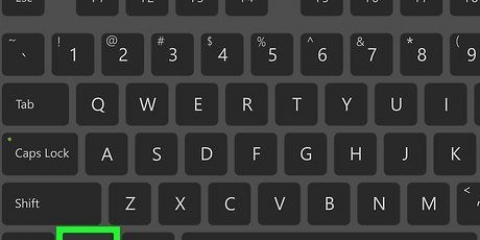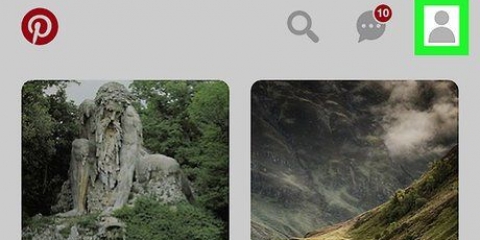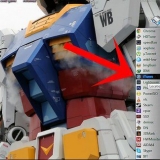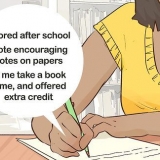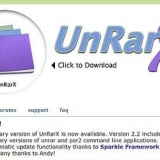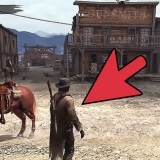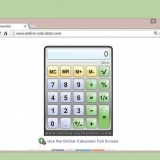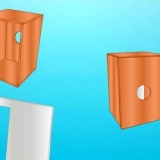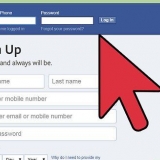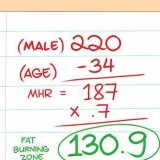Du kan återvända till startsidan när som helst genom att klicka på Pinterest-logotypen (en röd cirkel med ett vitt P) på webben eller genom att trycka på hemikonen i mobilappens nedre vänstra hörn. På Hemsidan hittar du även några andra navigeringsflikar som t.ex I dag och Att följa. Klicka eller tryck I dag för att se Pinterests dagliga inspiration, eller Att följa för att bara se innehållet som delas av personer du följer.
När nålen länkar till en webbplats klickar du på webblänken (eller trycker på Besök i mobilappen) för att se hela innehållet. När du hittar en nål du gillar kan du klicka eller knacka Spara för att spara den på en av dina anslagstavlor. Varje stift innehåller även en länk till personen som gjort stiftet. Om du vill se fler pins från den personen trycker du på knappen Att följa vid namnet.
Klicka eller tryck Tallrikar för att se de anslagstavlor du har skapat. Klicka eller tryck stift för att se en lista över dina sparade pins.
Välj Redigera profil för att lägga till personlig information inklusive ett foto. Välj Kontoinställningar för att utföra vanliga uppgifter, som att ändra sättet du loggar in på, uppdatera din e-postadress och plats eller inaktivera ditt konto. Välj meddelanden för att styra hur aviseringar om nya aktiviteter rapporteras. Välj Integritet & Datum för att hantera hur Pinterest använder din data och bestämma din synlighet på sökmotorer. Välj säkerhet för att hantera ditt lösenord och aktivera tvåfaktorsautentisering.
För att söka efter ett visst ämne, skriv vad du letar efter i sökrutan. När du skriver visas sökförslag under sökfältet. Tryck på det du letar efter eller tryck Stiga på eller Tillbaka för att utföra sökningen. Nedanför förslagen finns också de konton som matchar det du har skrivit - du kan trycka på något av dessa konton för att se användarens profil, anslagstavlor och pins.
På en dator: Klicka på klockikonen i det övre högra hörnet på startsidan. På en telefon eller surfplatta: Tryck på pratbubblan med tre punkter längst ned på skärmen - detta öppnar fliken meddelanden från din inkorg, där dina aviseringar visas.
För att skicka ett meddelande, klicka på pennikonen eller välj Nytt meddelande, välj sedan upp till 10 mottagare. Om du vill skicka en nål, klicka eller tryck på kartnålsikonen för att ta reda på vilken du vill skicka. Skriv meddelandet och välj pappersflygplansikonen eller Skicka för att skicka meddelandet. När du har ett nytt meddelande trycker du på det i inkorgen för att öppna det.
Om du använder en telefon eller surfplatta trycker du på förstoringsglaset längst ned för att flytta sökfältet uppåt. 



Om du inte vill att någon ska se din tavla kan du skjuta "Secret"-omkopplaren till avstängt läge. Om du vill samarbeta med någon annan på tavlan, tryck på knappen under "Samarbete" för att välja någon.

Tryck eller klicka på profilikonen och välj Tallrikar. Klicka eller tryck på din tavla. Om du använder en dator, klicka på pennikonen till vänster på sidan. Om du använder en telefon eller surfplatta trycker du på menyn i det övre högra hörnet och väljer Att bearbeta. Nu kan du redigera tavlans namn, lägga till en beskrivning, välja ett ämne/kategori och reglera tavlans synlighet för andra. Du kan också bjuda in andra om du vill. I framtiden kan du komma tillbaka hit för att slå samman tavlan med en annan, arkivera den eller ta bort den permanent. Klicka eller tryck Gjort för att spara dina ändringar.



Om du använder en telefon eller surfplatta väljer du ett foto och trycker på Nästa. Om du sitter på en dator, klicka på den stora rutan med en pil i, välj bilden och klicka Att öppna. Ange en titel och beskrivning. Om du vill att folk ska kunna hitta din pin i sökningar, se till att du skriver en tydlig beskrivning och använder relevanta sökord. Om du vill att nålen ska länka till en webbplats, klicka eller tryck på alternativet Destination och klistra in önskad URL här. Välj en bräda för nålen. Om du använder en telefon eller surfplatta trycker du på Nästa och välj tavlan. Om du är vid en dator, välj en tavla från rullgardinsmenyn och klicka Spara.
Klicka på Spara webbplatsen eller tryck på jordklotet. Ange en direktlänk till webbplatsen du vill fästa. Om du använder en telefon eller surfplatta kan du också slå upp sajten. Tryck Stiga på eller Tillbaka för att öppna en lista med bilder från webbplatsen som du kan använda för din pin. Klicka eller tryck på bilden/bilderna du vill använda och välj Nästa (telefon/surfplatta) eller Lägg till i nål (dator). Om du använder en dator, ange en titel och en beskrivning av nålen och välj en tavla från rullgardinsmenyn. Om du använder en telefon eller surfplatta kan du bara välja en bräda. Pinnamn och beskrivning kan ändras senare.
Öppna din profil och välj stift. Om du är vid en dator, för musen över stiftet du vill redigera och klicka på pennikonen som visas. När du använder en telefon eller surfplatta håller du nålen och väljer pennikonen. Informationen du kan redigera varierar beroende på pin. Om du länkade från en webbplats, skriv bara en kommentar och uppdatera tavlan. När du har laddat upp ett foto kan du skriva en beskrivning och lägga till eller redigera webbplatsen. Klicka på Spara eller tryck Redo.





Innan du postar, överväg att läsa igenom Pinterests användarvillkor så att du vet vad du kan och inte kan lägga upp. Att ladda upp upphovsrättsskyddat innehåll och göra anspråk på att det är ditt eget kan leda till att ditt konto stängs av.
Använder pinterest
Denna handledning visar dig hur du kommer igång med Pinterest, en visuell upptäcktsapp där du hittar recept, frisyrer, kreativa och hantverksartiklar och kreativa idéer som kan inspirera dig. När du surfar igenom sajten kommer du att upptäcka "nålar", ett slags visuella bokmärken. Du kan förvara dessa stift på tallrikar för att hålla dem organiserade. När du har bemästrat dessa grunder är du redo att dyka djupare in i Pinterests värld.
Steg
Metod 1 av 4: Navigera på Pinterest

1. Öppna Pinterest. Du kan göra detta genom att trycka på Pinterest-appen på din telefon eller surfplatta, eller genom att gå till https://www.Pinterest.com att gå.
- Om du inte är inloggad, klicka eller tryck Bli Medlem att göra detta.
- Om du inte har skapat ett Pinterest-konto än, klicka eller tryck Registrera att skapa en direkt.

2. Bläddra på hemsidan. Hemsidan är det första du ser när du öppnar Pinterest. Här hittar du rekommenderade pins baserat på din aktivitet och pins för ämnen, personer och anslagstavlor du följer.

3. Klicka eller tryck på en nål. Tänk på stiften som ett slags visuella bokmärken. Människor gör nålar för saker som inspirerar dem på internet - du hittar nålar för recept, aktuella händelser, gör-det-själv-projekt, konst och grafik, pedagogiska verktyg, mode och nästan alla andra ämnen du kan tänka dig. När du väljer en nål visas en större version av bilden, samt en kort sammanfattning och några alternativ.

4. Öppna din profilsida. Om du använder en telefon eller surfplatta trycker du på personikonen i det nedre högra hörnet på sidan. När du använder en webbläsare på en dator, klicka på personikonen (eller din avatar, om du har en) i det övre högra hörnet. När du har skapat anslagstavlor och sparat pins hittar du dem där.

5. Redigera din profil och inställningar. Du kan anpassa din Pinterest-profil och ändra dina inställningar genom att klicka på pennan (på en dator) eller trycka på kugghjulsikonen.

6. Sök på Pinterest efter personer, ämnen eller idéer. Om du använder en telefon eller surfplatta trycker du på förstoringsglaset längst ned för att flytta sökfältet uppåt. Om du använder en dator finns sökfältet högst upp på hemsidan. En söksida kommer att visas med några kategoriförslag samt dina senaste sökningar.

7. Kontrollera dina aviseringar. Här ser du inlägg som varnar dig om nya inlägg från personer du följer, nya följare och dina vänners aktivitet. Det skiljer sig beroende på hur du kommer åt Pinterest:

8. Skicka, visa och hantera dina meddelanden. Klicka eller tryck på chattbubblan med tre prickar i (det övre högra hörnet på webbsidan och längst ner på skärmen i mobilappen). Om du använder mobilappen trycker du på inkorg fliken för att gå till dina inlägg.
Metod 2 av 4: Förvara pins på ett bräde

1. Leta efter en nål. Ange vad du letar efter i sökfältet och se resultaten.

2. Klicka eller tryck på nålen. Mer information om detta kommer att dyka upp här.

3. Klicka eller tryckspara på stiftet. Om du har skapat anslagstavlor tidigare, här är en lista över dessa anslagstavlor. Om det är första gången du sparar en pin (eller om du bara vill skapa en ny tavla för dessa pins), kan du skapa en ny tavla.

4. Klicka eller tryckSkapa tavla. Du hittar den längst ner i listan. Detta öppnar formuläret Skapa tavla, där du kan ange lite grundläggande information.

5. Fyll i grundinformationen för din tavla. Vänligen ange en tavlans titel som matchar den typ av innehåll du kommer att spara på den här tavlan. Om du till exempel sparar en frisyridé kan du ange något som Lockig frisyr eller Håridéer. Om du använder en telefon eller surfplatta måste du nu också göra några valfria val:

6. Klicka påSkapa eller tryck på Nästa. När du använder mobilappen kan du vara på Nästa måste trycka så att några andra ämnen relaterade till din tavla dyker upp som du valfritt kan lägga till. Om du inte är intresserad av detta, tryck Att hoppa varefter din styrelse skapas. Nu när du har skapat en bräda visas den som ett alternativ om du vill fästa nålar i framtiden.

7. Anpassa din tavla (valfritt). Så här lägger du till en beskrivning och annan information till din tavla:
Metod 3 av 4: Gör en nål

1. Klicka eller tryck på profilikonen. Detta öppnar din profil där du kan hitta dina tallrikar och nålar. Använd den här metoden för att skapa dina egna nålar genom att ladda upp ett foto eller länka till en webbplats.

2. Klicka eller tryck på+. Det är till höger på sidan ovanför listan över dina anslagstavlor.

3. VäljaStift. Om du använder en telefon eller surfplatta måste du nu ge appen behörighet till ditt galleri.

4. Gör en nål från ett foto. Om du vill skapa en nål genom att spara en webbplats direkt, hoppa över det här steget och gå till nästa. Så här gör du en fotonål:

5. Gör en nål av en webbplats. Om du inte vill ladda upp ditt eget foto och inte har något emot att använda ett från webbplatsen du länkar till gör du så här:

6. Redigera din pin. När du har skapat din pin kan du redigera pinns namn, beskrivning och andra detaljer. Att göra detta:
Metod 4 av 4: Att följa tecken och personer

1. Öppna sökfältet. Om du använder en telefon eller surfplatta trycker du på förstoringsglaset längst ned på skärmen. Om du är på en dator, klicka på sökfältet högst upp på startsidan.

2. Sök efter en term relaterad till innehållet i det du letar efter. Om du till exempel vill följa en tavla som har bilder på små kattungar kan du skriva "kattungar" i sökfältet. Om du letar efter en specifik person, skriv in hans eller hennes användarnamn (eller hans eller hennes namn, om du tror att de använder det på Pinterest).

3. Tryck↵ Gå in eller Tillbaka för att utföra sökningen. Om du använder en telefon eller surfplatta använder du telefonens Enter- eller Sök-knapp. Under sökningen kommer ett antal pins som matchar dina söktermer att visas.

4. Filtrera dina sökresultat. Du kan filtrera resultaten så att endast människor eller Tallrikar kommer att visas som matchar det du skrev. Om du använder en dator klickar du på menyn till höger om sökfältet där det står Alla stift och välj ett filteralternativ. Om du använder en telefon eller surfplatta trycker du på filterikonen uppe till höger för att välja ett alternativ. Den här ser ut som reglage.

5. Klicka eller tryck på en person eller tavla för att se den. Om du bestämmer dig för att inte följa den valda personen eller tavlan, tryck på bakåtknappen för att se ett annat resultat.

6. Tryck eller klicka på knappenAtt följa. Detta kommer att lägga till personen eller tavlan till din lista över följare. Gå tillbaka till startsidan för att se allt du följer och väljer överst Nästa.
Tips
"Använder pinterest"
Оцените, пожалуйста статью